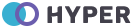List Group
Basic example
The most basic list group is an unordered list with list items and the proper classes. Build upon it with the options that follow, or with your own CSS as needed.
- Google Drive
- Facebook Messenger
- Apple Technology Company
- Intercom Support System
- Paypal Payment Gateway
<ul class="list-group">
<li class="list-group-item"><i class="uil-google-drive-alt me-1"></i> Google Drive</li>
<li class="list-group-item"><i class="uil-facebook-messenger me-1"></i> Facebook Messenger</li>
<li class="list-group-item"><i class="uil-apple me-1"></i> Apple Technology Company</li>
<li class="list-group-item"><i class="uil-intercom me-1"></i> Intercom Support System</li>
<li class="list-group-item"><i class="uil-paypal me-1"></i> Paypal Payment Gateway</li>
</ul>
Active items
Add .active to a .list-group-item to indicate the current active selection.
- Google Drive
- Facebook Messenger
- Apple Technology Company
- Intercom Support System
- Paypal Payment Gateway
<ul class="list-group">
<li class="list-group-item active"><i class="uil-google-drive-alt me-1"></i> Google Drive</li>
<li class="list-group-item"><i class="uil-facebook-messenger me-1"></i> Facebook Messenger</li>
<li class="list-group-item"><i class="uil-apple me-1"></i> Apple Technology Company</li>
<li class="list-group-item"><i class="uil-intercom me-1"></i> Intercom Support System</li>
<li class="list-group-item"><i class="uil-paypal me-1"></i> Paypal Payment Gateway</li>
</ul>
Disabled items
Add .disabled to a .list-group-item to make it appear disabled.
- Google Drive
- Facebook Messenger
- Apple Technology Company
- Intercom Support System
- Paypal Payment Gateway
<ul class="list-group">
<li class="list-group-item disabled" aria-disabled="true"><i class="uil-google-drive-alt me-1"></i> Google Drive</li>
<li class="list-group-item"><i class="uil-facebook-messenger me-1"></i> Facebook Messenger</li>
<li class="list-group-item"><i class="uil-apple me-1"></i> Apple Technology Company</li>
<li class="list-group-item"><i class="uil-intercom me-1"></i> Intercom Support System</li>
<li class="list-group-item"><i class="uil-paypal me-1"></i> Paypal Payment Gateway</li>
</ul>
Links and Buttons
Use <a>s or <button>s to create actionable list group items with hover, disabled, and active states by adding .list-group-item-action.
<div class="list-group">
<a href="#" class="list-group-item list-group-item-action active">
Paypal Payment Gateway
</a>
<a href="#" class="list-group-item list-group-item-action">Google Drive</a>
<button type="button" class="list-group-item list-group-item-action">Facebook Messenger</button>
<button type="button" class="list-group-item list-group-item-action">Apple Technology Company</button>
<a href="#" class="list-group-item list-group-item-action disabled" tabindex="-1" aria-disabled="true">Intercom Support System</a>
</div>
Flush
Add .list-group-flush to remove some borders and rounded corners to render list group items edge-to-edge in a parent container (e.g., cards).
- Google Drive
- Facebook Messenger
- Apple Technology Company
- Intercom Support System
- Paypal Payment Gateway
<ul class="list-group list-group-flush">
<li class="list-group-item">Google Drive</li>
<li class="list-group-item">Facebook Messenger</li>
<li class="list-group-item">Apple Technology Company</li>
<li class="list-group-item">Intercom Support System</li>
<li class="list-group-item">Paypal Payment Gateway</li>
</ul>
Horizontal
Add .list-group-horizontal to change the layout of list group items from vertical to horizontal across all breakpoints. Alternatively, choose a responsive variant .list-group-horizontal-{sm|md|lg|xl} to make a list group horizontal starting at that breakpoint’s min-width.
- Apple
- PayPal
- Intercom
<!-- Vertical -->
<ul class="list-group list-group-horizontal">
<li class="list-group-item">Google</li>
<li class="list-group-item">Whatsapp</li>
<li class="list-group-item">Facebook</li>
</ul>
<!-- Responsive Small -->
<ul class="list-group list-group-horizontal-sm">
<li class="list-group-item">Apple</li>
<li class="list-group-item">PayPal</li>
<li class="list-group-item">Intercom</li>
</ul>
<!-- Responsive Medium -->
<ul class="list-group list-group-horizontal-md">
<li class="list-group-item">Google</li>
<li class="list-group-item">Whatsapp</li>
<li class="list-group-item">Facebook</li>
</ul>
<!-- Responsive Large -->
<ul class="list-group list-group-horizontal-lg">
<li class="list-group-item">Google</li>
<li class="list-group-item">Whatsapp</li>
<li class="list-group-item">Facebook</li>
</ul>
Contextual classes
Use contextual classes to style list items with a stateful background and color.
- Dapibus ac facilisis in
- A simple primary list group item
- A simple secondary list group item
- A simple success list group item
- A simple danger list group item
- A simple warning list group item
- A simple info list group item
- A simple light list group item
- A simple dark list group item
<ul class="list-group">
<li class="list-group-item">Dapibus ac facilisis in</li>
<li class="list-group-item list-group-item-primary">A simple primary list group item</li>
<li class="list-group-item list-group-item-secondary">A simple secondary list group item</li>
<li class="list-group-item list-group-item-success">A simple success list group item</li>
<li class="list-group-item list-group-item-danger">A simple danger list group item</li>
<li class="list-group-item list-group-item-warning">A simple warning list group item</li>
<li class="list-group-item list-group-item-info">A simple info list group item</li>
<li class="list-group-item list-group-item-light">A simple light list group item</li>
<li class="list-group-item list-group-item-dark">A simple dark list group item</li>
</ul>
Contextual classes with Link
Use contextual classes to style list items with a stateful background and color.
<div class="list-group">
<a href="#" class="list-group-item list-group-item-action">Dapibus ac facilisis in</a>
<a href="#" class="list-group-item list-group-item-action list-group-item-primary">A simple primary list group item</a>
<a href="#" class="list-group-item list-group-item-action list-group-item-secondary">A simple secondary list group item</a>
<a href="#" class="list-group-item list-group-item-action list-group-item-success">A simple success list group item</a>
<a href="#" class="list-group-item list-group-item-action list-group-item-danger">A simple danger list group item</a>
<a href="#" class="list-group-item list-group-item-action list-group-item-warning">A simple warning list group item</a>
<a href="#" class="list-group-item list-group-item-action list-group-item-info">A simple info list group item</a>
<a href="#" class="list-group-item list-group-item-action list-group-item-light">A simple light list group item</a>
<a href="#" class="list-group-item list-group-item-action list-group-item-dark">A simple dark list group item</a>
</div>
Custom content
Add nearly any HTML within, even for linked list groups like the one below, with the help of flexbox utilities.
List group item heading
3 days agoDonec id elit non mi porta gravida at eget metus. Maecenas sed diam eget risus varius blandit.
Donec id elit non mi porta.List group item heading
3 days agoDonec id elit non mi porta gravida at eget metus. Maecenas sed diam eget risus varius blandit.
Donec id elit non mi porta.List group item heading
3 days agoDonec id elit non mi porta gravida at eget metus. Maecenas sed diam eget risus varius blandit.
Donec id elit non mi porta.
<div class="list-group">
<a href="#" class="list-group-item list-group-item-action active">
<div class="d-flex w-100 justify-content-between">
<h5 class="mb-1">List group item heading</h5>
<small>3 days ago</small>
</div>
<p class="mb-1">Donec id elit non mi porta gravida at eget metus. Maecenas sed diam eget risus varius blandit.</p>
<small>Donec id elit non mi porta.</small>
</a>
<a href="#" class="list-group-item list-group-item-action">
<div class="d-flex w-100 justify-content-between">
<h5 class="mb-1">List group item heading</h5>
<small class="text-muted">3 days ago</small>
</div>
<p class="mb-1">Donec id elit non mi porta gravida at eget metus. Maecenas sed diam eget risus varius blandit.</p>
<small class="text-muted">Donec id elit non mi porta.</small>
</a>
<a href="#" class="list-group-item list-group-item-action">
<div class="d-flex w-100 justify-content-between">
<h5 class="mb-1">List group item heading</h5>
<small class="text-muted">3 days ago</small>
</div>
<p class="mb-1">Donec id elit non mi porta gravida at eget metus. Maecenas sed diam eget risus varius blandit.</p>
<small class="text-muted">Donec id elit non mi porta.</small>
</a>
</div>
With badges
Add badges to any list group item to show unread counts, activity, and more with the help of some utilities.
- Gmail Emails 14
- Pending Payments 2
- Action Needed 99+
- Payments Done 20+
<ul class="list-group">
<li class="list-group-item d-flex justify-content-between align-items-center">
Gmail Emails
<span class="badge bg-primary rounded-pill">14</span>
</li>
<li class="list-group-item d-flex justify-content-between align-items-center">
Pending Payments
<span class="badge bg-success rounded-pill">2</span>
</li>
<li class="list-group-item d-flex justify-content-between align-items-center">
Action Needed
<span class="badge bg-danger rounded-pill">99+</span>
</li>
<li class="list-group-item d-flex justify-content-between align-items-center">
Payments Done
<span class="badge bg-success rounded-pill">20+</span>
</li>
</ul>
Checkboxes and radios
Place Bootstrap’s checkboxes and radios within list group items and customize as needed. You can use them without <label>s, but please remember to include an aria-label attribute and value for accessibility.
- First checkbox
- Second checkbox
- Third checkbox
- Fourth checkbox
<ul class="list-group">
<li class="list-group-item">
<input class="form-check-input me-1" type="checkbox" value="" aria-label="...">
First checkbox
</li>
<li class="list-group-item">
<input class="form-check-input me-1" type="checkbox" value="" aria-label="...">
Second checkbox
</li>
<li class="list-group-item">
<input class="form-check-input me-1" type="checkbox" value="" aria-label="...">
Third checkbox
</li>
<li class="list-group-item">
<input class="form-check-input me-1" type="checkbox" value="" aria-label="...">
Fourth checkbox
</li>
</ul>
Numbered
Numbers are generated by counter-reset on the <ol>, and then styled and placed with a ::before psuedo-element on the <li> with counter-increment and content.
-
14SubheadingCras justo odio
-
14SubheadingCras justo odio
-
14SubheadingCras justo odio
<ol class="list-group list-group-numbered">
<li class="list-group-item d-flex justify-content-between align-items-start">
<div class="ms-2 me-auto">
<div class="fw-bold">Subheading</div>
Cras justo odio
</div>
<span class="badge bg-primary rounded-pill">14</span>
</li>
<li class="list-group-item d-flex justify-content-between align-items-start">
<div class="ms-2 me-auto">
<div class="fw-bold">Subheading</div>
Cras justo odio
</div>
<span class="badge bg-primary rounded-pill">14</span>
</li>
<li class="list-group-item d-flex justify-content-between align-items-start">
<div class="ms-2 me-auto">
<div class="fw-bold">Subheading</div>
Cras justo odio
</div>
<span class="badge bg-primary rounded-pill">14</span>
</li>
</ol>